خوش آموز درخت تو گر بار دانش بگیرد، به زیر آوری چرخ نیلوفری را
خالی کردن خودکار Recycle bin
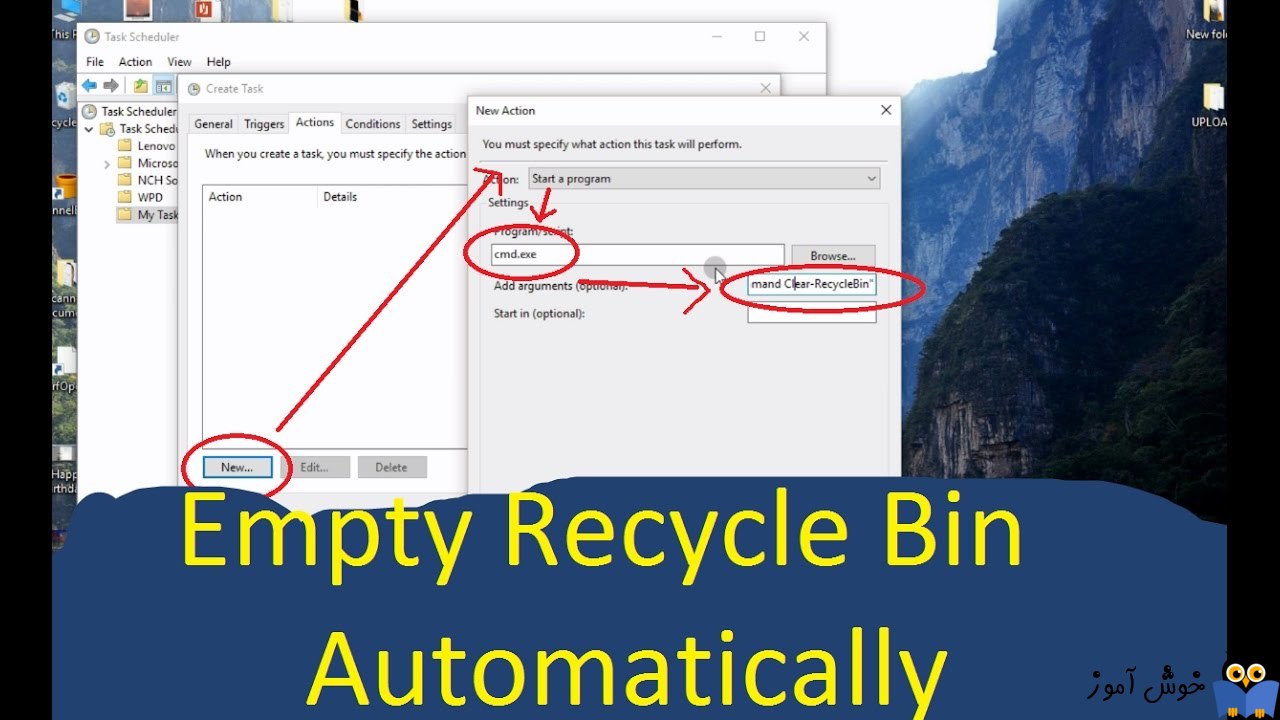
هر کاربر ویندوزی که حتی چند روز اگر با ویندوز کار کند حتما توجه اش به محل مخصوصی به نام Recycle bin که محل جمع آوری فایل های حذف شده است، جلب می کند. شما می دانید هر فایلی که به طور تصادفی یا سهوی و یا از روی عمد پاک شود اول به این پوشه انتقال پیدا خواهد کرد. شما فایلهایی که در این محل قرار دارند را می توانید به سیستم برگردانید ولی اگر از Recycle bin هم حذف کنید باید دست به دامن نرم افزارهای ریکاوری فایل های حذف شده شوید که نتیجه کار معلوم نیست که موفق به بازیابی شوید یا خیر.

در ویندوز 10، یک cmdlet خاص PowerShell وجود دارد که به درستی خالی کردن سطل آشغال یا Recycle bin را انجام می دهد. این cmdlet شما را قادر می سازد هر بار که سیستم تان را روشن می کنید، Recycle bin خالی شود و یا طبق یک برنامه ریزی زمان بندی شده Recycle Bin خالی شود.
اما نحوه انجام اینکار در ویندوز 10 بدین صورت است که کلیدهای ترکیبی Windows key + R را همزمان از کیبورد فشار دهید تا پنجره Run باز شود.
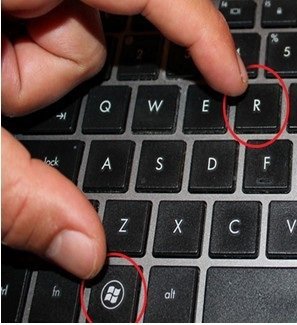
سپس در پنجره Run برای وارد شدن به Startup ویندوز 10، عبارت shell:Startup را وارد کنید.
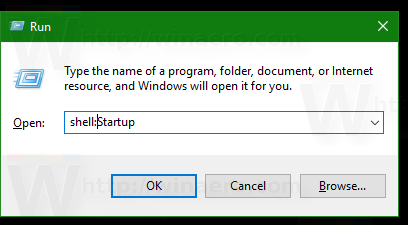
پس از باز شدن پنجره Startup، در یک فضای خالی کلیک راست کنید و از گزینه New، آیتم Shortcut را انتخاب کنید.
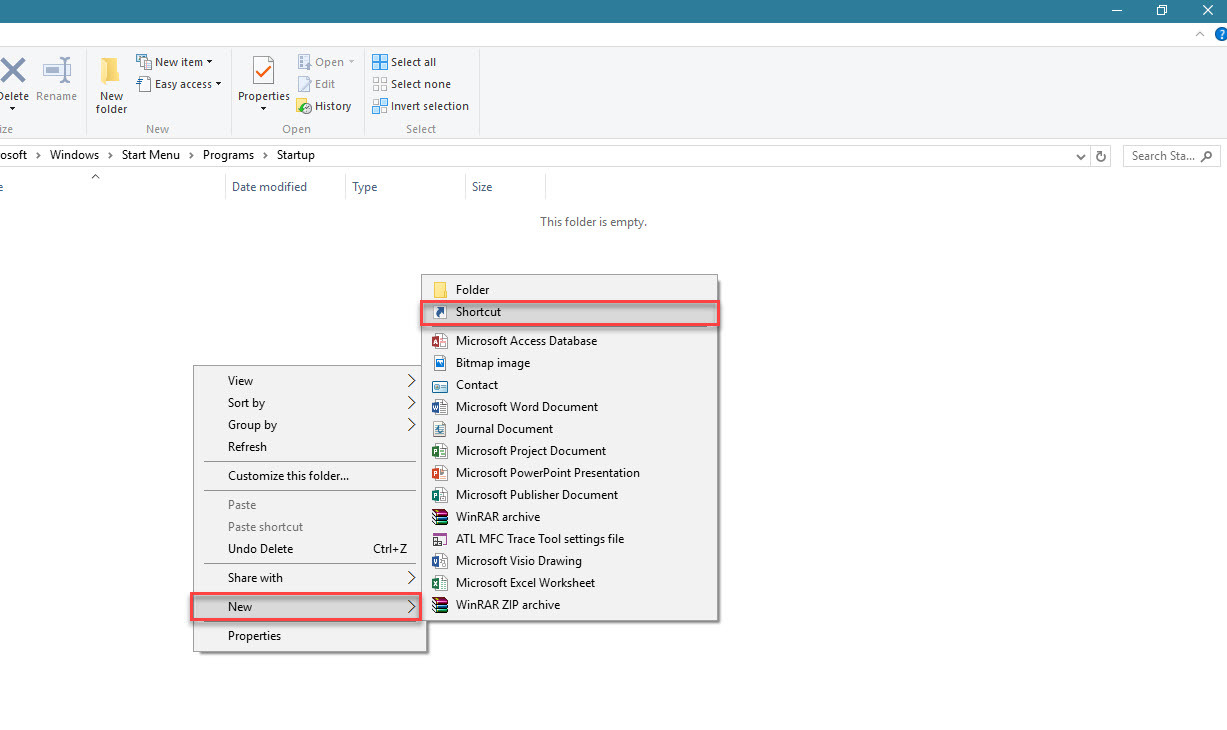
شما می دانید که هر فایل یا دستوری در اینجا قرار بگیرد، به محض بالا آمدن ویندوز، اجرا خواهد شد. در واقه ما تصمیم داریم در اینجا یک دستور را قرار دهیم که هر بار سیستم را روشن کردید، پس از بالا آمدن ویندوز، خالی کردن Recycle bin بصورت خودکار انجام شود.
حالا در Shortcut باز شده، دستور زیر را وارد کنید:
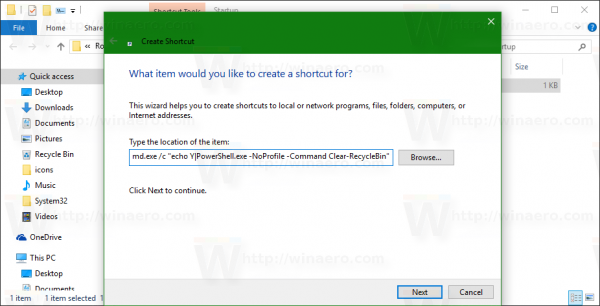
سپس پنجره را Next کنید.
حالا باید برای این Shortcut یک نام هم تخصیص دهید. من نام Empty Recycle Bin را انتخاب می کنم ولی در این مورد اجباری وجود ندارد هر نامی که صلاح میدانید انتخاب کنید.
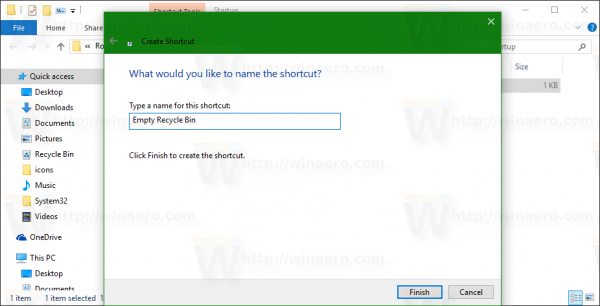
در آخر هم دکمه Finish را کلیک کنید.
حالا برای تست یک فایل را در صورتی که Recycle bin شما خالی است حذف کنید و سیستم را ریستارت کنید. پس از ریستارت شدن سیستم خواهید دید که Recycle bin خالی خواهد شد.
اما در روش دوم تصمیم داریم یک برنامه ریزی مدون و حساب شده ای برای خالی کردن Recycle bin در ویندوز قرار دهیم. از این رو به Task Scheduler درویندوز می رویم. هر درخواستی یا Task که قرار باشد بر طبق زمان بندی خاص اجرا شود به سراغ Task Schedule در ویندوز می رویم.
برای اینکار لطفا کلیدهای ترکیبی windows key + R را همزمان از کیبورد فشار دهید تا پنجره Run باز شود. سپس عبارت taskschd.msc را وارد و Enter کنید.

پس از باز شدن پنجره Task Schedule از پانل سمت چپ، Task Scheduler Library را کلیک کنید.
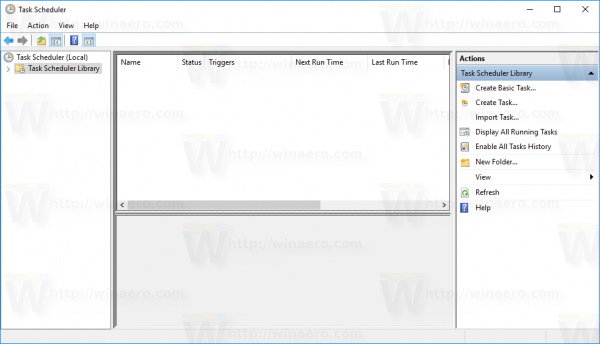
بدین ترتیب در پانل سمت راست یکسری آیتم هایی ظاهر می شود. ما تصمیم داریم که یک Task ایجاد کنیم که زمانبندی شده Recycle bin را خالی کند. پس باید از پانل سمت راست گزینه Create task را کلیک کنید.
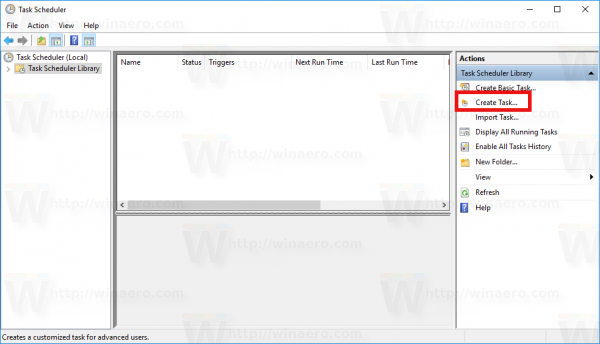
با اینکار یک پنجره جدید با عنوان Create Task ایجاد خواهد شد. در برگ General بروید. در اولین گام باید یک نام برای این Task در نظر بگیرید. مثلا من نام Empty Recycle Bin را وارد کرده ام.
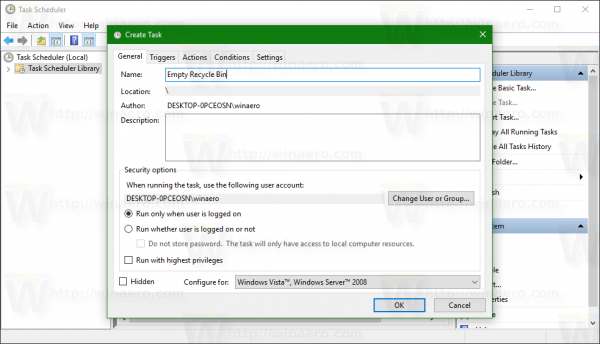
سپس در لیست کشویی Configure for، گزینه Windows 10 را انتخاب کنید.
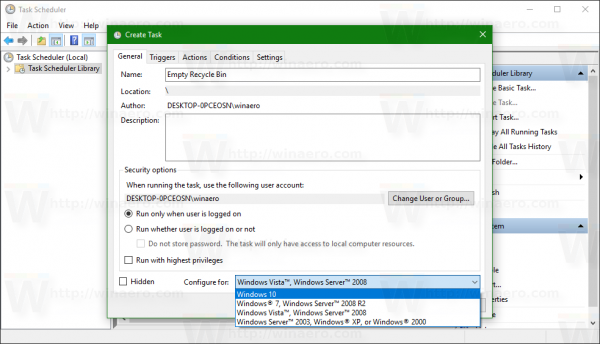
بدون اینکه سایر آیتم ای موجود را دستکاری کنید، به تب Triggers بروید و دکمه New را کلیک کنید. حالا باید زمانبدی خود را مشخص کنید که مثلا در چه ساعتی Recycle bin خالی شود.
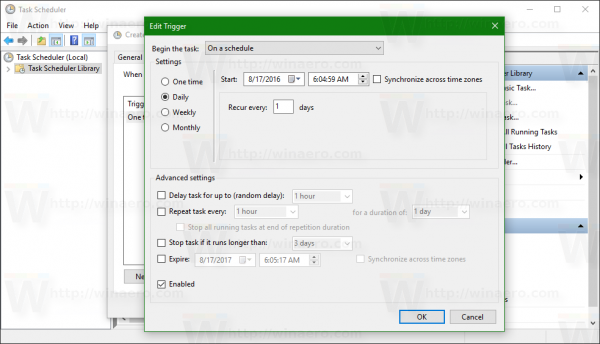
در ضمن شما اجرای این دستور را می توانید روزانه، ماهانه و یا هفتگی اجرا کنید.
سپس به تب Actions بروید و دکمه New را کلیک کنید.
در قسمت Program/script عبارت cmd.exe را وارد کنید.
سپس در قسمت Add arguments (optional)، دستور زیر را کپی کنید.
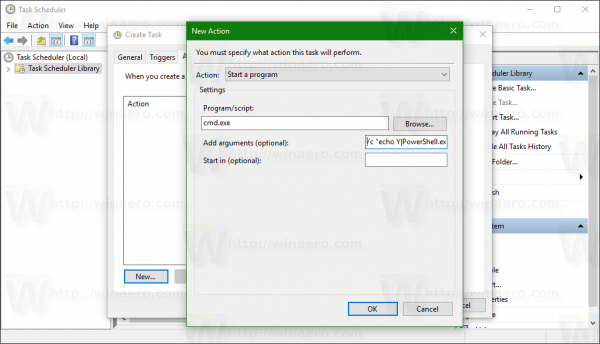
در نهایت پنجره را OK کنید.
مقالات مرتبط:
خالی کردن recycle bin با دستورات Shell

در ویندوز 10، یک cmdlet خاص PowerShell وجود دارد که به درستی خالی کردن سطل آشغال یا Recycle bin را انجام می دهد. این cmdlet شما را قادر می سازد هر بار که سیستم تان را روشن می کنید، Recycle bin خالی شود و یا طبق یک برنامه ریزی زمان بندی شده Recycle Bin خالی شود.
اما نحوه انجام اینکار در ویندوز 10 بدین صورت است که کلیدهای ترکیبی Windows key + R را همزمان از کیبورد فشار دهید تا پنجره Run باز شود.
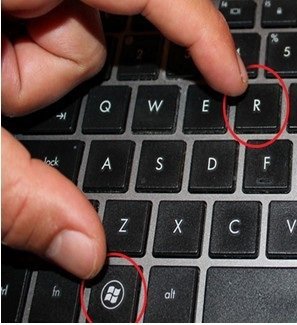
سپس در پنجره Run برای وارد شدن به Startup ویندوز 10، عبارت shell:Startup را وارد کنید.
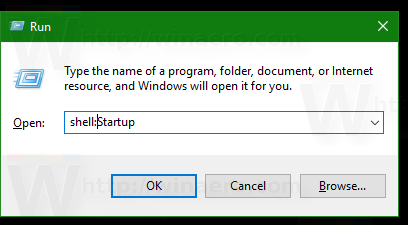
پس از باز شدن پنجره Startup، در یک فضای خالی کلیک راست کنید و از گزینه New، آیتم Shortcut را انتخاب کنید.
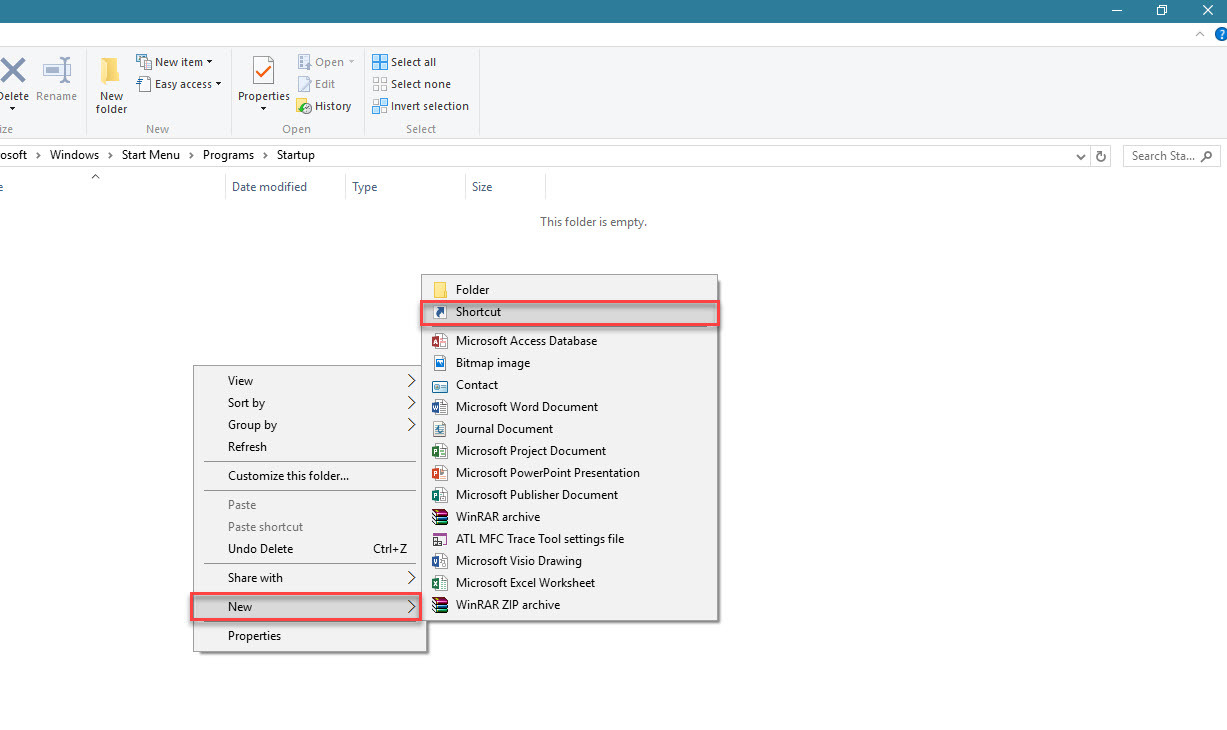
شما می دانید که هر فایل یا دستوری در اینجا قرار بگیرد، به محض بالا آمدن ویندوز، اجرا خواهد شد. در واقه ما تصمیم داریم در اینجا یک دستور را قرار دهیم که هر بار سیستم را روشن کردید، پس از بالا آمدن ویندوز، خالی کردن Recycle bin بصورت خودکار انجام شود.
حالا در Shortcut باز شده، دستور زیر را وارد کنید:
cmd.exe /c "echo Y|PowerShell.exe -NoProfile -Command Clear-RecycleBin"
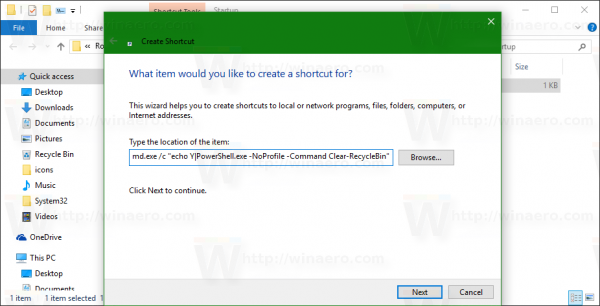
سپس پنجره را Next کنید.
حالا باید برای این Shortcut یک نام هم تخصیص دهید. من نام Empty Recycle Bin را انتخاب می کنم ولی در این مورد اجباری وجود ندارد هر نامی که صلاح میدانید انتخاب کنید.
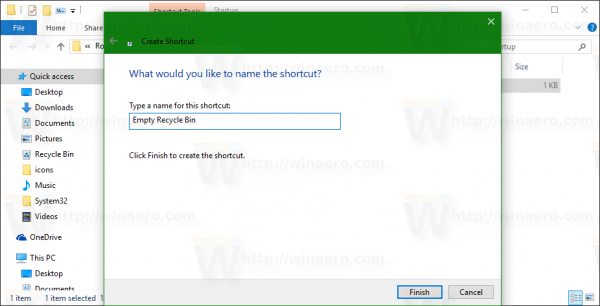
در آخر هم دکمه Finish را کلیک کنید.
حالا برای تست یک فایل را در صورتی که Recycle bin شما خالی است حذف کنید و سیستم را ریستارت کنید. پس از ریستارت شدن سیستم خواهید دید که Recycle bin خالی خواهد شد.
اما در روش دوم تصمیم داریم یک برنامه ریزی مدون و حساب شده ای برای خالی کردن Recycle bin در ویندوز قرار دهیم. از این رو به Task Scheduler درویندوز می رویم. هر درخواستی یا Task که قرار باشد بر طبق زمان بندی خاص اجرا شود به سراغ Task Schedule در ویندوز می رویم.
برای اینکار لطفا کلیدهای ترکیبی windows key + R را همزمان از کیبورد فشار دهید تا پنجره Run باز شود. سپس عبارت taskschd.msc را وارد و Enter کنید.
پس از باز شدن پنجره Task Schedule از پانل سمت چپ، Task Scheduler Library را کلیک کنید.
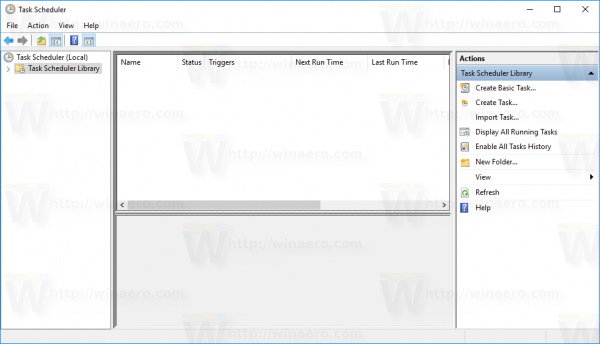
بدین ترتیب در پانل سمت راست یکسری آیتم هایی ظاهر می شود. ما تصمیم داریم که یک Task ایجاد کنیم که زمانبندی شده Recycle bin را خالی کند. پس باید از پانل سمت راست گزینه Create task را کلیک کنید.
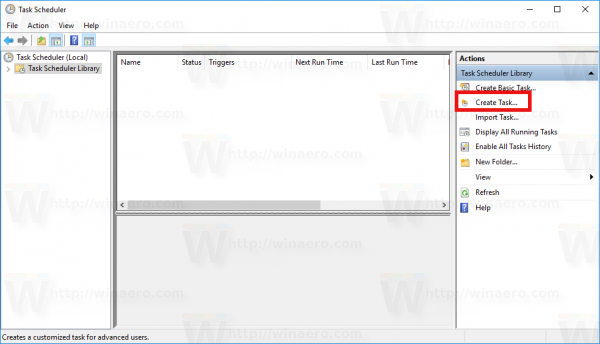
با اینکار یک پنجره جدید با عنوان Create Task ایجاد خواهد شد. در برگ General بروید. در اولین گام باید یک نام برای این Task در نظر بگیرید. مثلا من نام Empty Recycle Bin را وارد کرده ام.
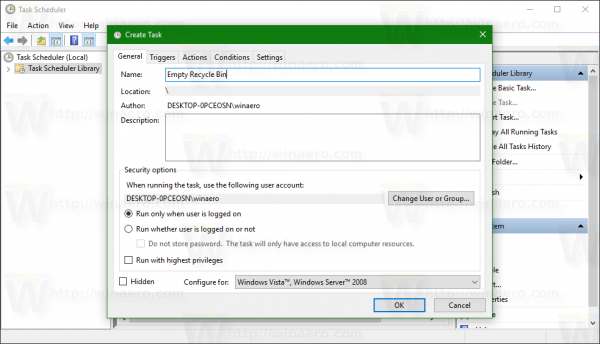
سپس در لیست کشویی Configure for، گزینه Windows 10 را انتخاب کنید.
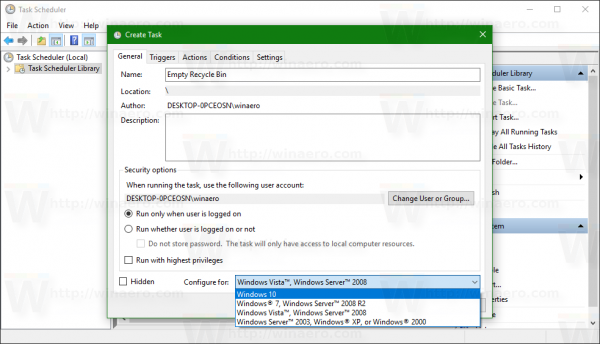
بدون اینکه سایر آیتم ای موجود را دستکاری کنید، به تب Triggers بروید و دکمه New را کلیک کنید. حالا باید زمانبدی خود را مشخص کنید که مثلا در چه ساعتی Recycle bin خالی شود.
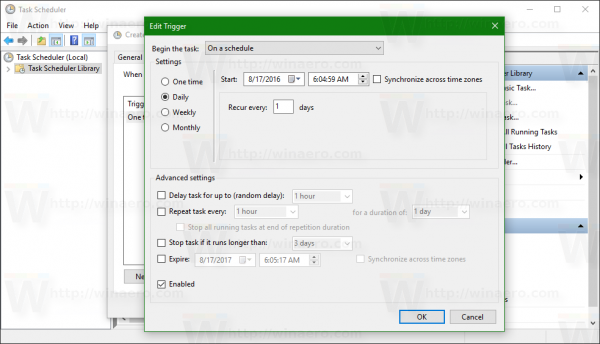
در ضمن شما اجرای این دستور را می توانید روزانه، ماهانه و یا هفتگی اجرا کنید.
سپس به تب Actions بروید و دکمه New را کلیک کنید.
در قسمت Program/script عبارت cmd.exe را وارد کنید.
سپس در قسمت Add arguments (optional)، دستور زیر را کپی کنید.
/c "echo Y|PowerShell.exe -NoProfile -Command Clear-RecycleBin"
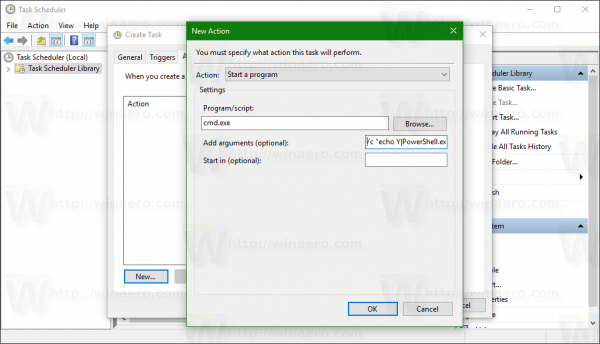
در نهایت پنجره را OK کنید.
مقالات مرتبط:
خالی کردن recycle bin با دستورات Shell





نمایش دیدگاه ها (0 دیدگاه)
دیدگاه خود را ثبت کنید: